¿Alguna vez te sucedió que estabas navegando?la red y encontré una pieza interesante, ¿pero sentí vagamente que la habías leído antes? Quizás realmente lo hiciste, pero no recuerdo cuándo. Si deseas asegurarte de haber leído (o no) una determinada página web antes, prueba la pequeña ayuda de Chrome Marcar como leído extensión. Puede marcar cualquier contenido en línea como "Leer", "Leer" o "Leer más tarde" para que al volver a él más tarde, lo reconozca instantáneamente como tal. También puede desmarcar su estado actual o cambiarlo a uno diferente. Si la World Wide Web es su libro, esta extensión ordenada sirve convenientemente como marcador, mercado y marcador para sus secciones no leídas, leídas y para leer.
Marcar como leído se acomoda perfectamente en subarra de direcciones como un pequeño icono de página en blanco. Para determinar el estado de una página, desplace el cursor sobre el icono y una burbuja le indicará si una página no se ha leído, leído, leído o pospuesto para más adelante. Otra ayuda es que el icono se vuelve ligeramente diferente cada vez que lo marca con un estado diferente. Para las páginas no leídas, el ícono es simple, mientras que las páginas web que has leído tienen un pequeño sello rojo en sus íconos. Del mismo modo, sabrá que tiene la página actual configurada como lectura ahora cuando hay una nota adhesiva amarilla en el icono, y que ha marcado la página para leer más tarde cuando el icono parece tener una "cinta de marcadores". Para alternar entre las diferentes funciones del icono, haga clic en él y elija la función deseada en el menú desplegable.

También puedes guardar pequeñas notas sobre una página webestás leyendo y los ves más tarde desde el mismo panel. Debajo de este campo de entrada, verá dos botones y un cuadro de lista debajo de ellos. Estos botones almacenan sus páginas guardadas "Lectura" y "Leer más tarde" respectivamente; haga clic en cualquiera de los botones para ver la lista de páginas guardadas. Para abrir una página guardada en una pestaña nueva, simplemente selecciónela de esa lista. Para eliminarlo de la lista, haga clic en la marca de la cruz junto a su URL.
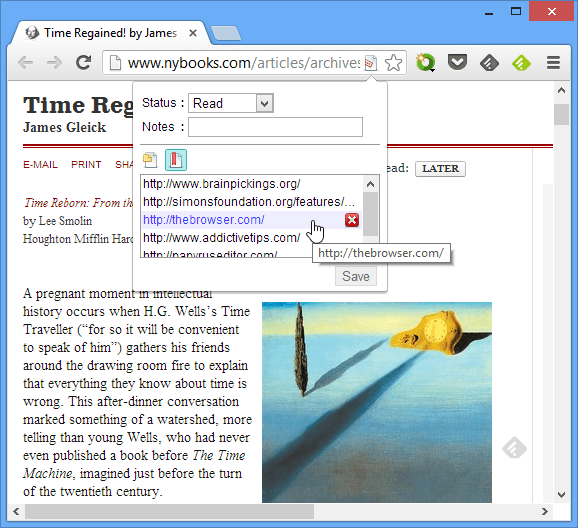
Las páginas "Lectura" o "Leer más tarde" se pueden marcar rápidamente como "Leer" haciendo clic con el botón derecho en el icono y seleccionando "Marcar como leído" en el menú contextual.
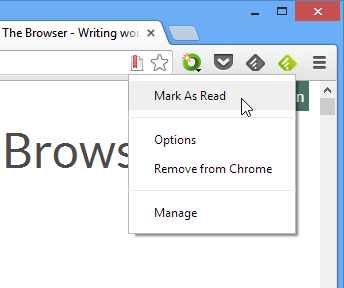
Desde el mismo menú anterior, se abrirán las "Opciones"otra pestaña donde puede cambiar el tamaño del panel emergente principal. Los botones "Exportar" e "Importar" le permiten exportar su lista de páginas guardadas o importar listas exportadas previamente.

Esta extensión puede resultar inmensamente útil.para aquellos de nosotros que navegamos a través de demasiado contenido en línea y necesitamos hacer un seguimiento de él como leído, no leído o para leer. Puede instalar la extensión usando el siguiente enlace.
Descargar Mark As Read desde Chrome Web Store



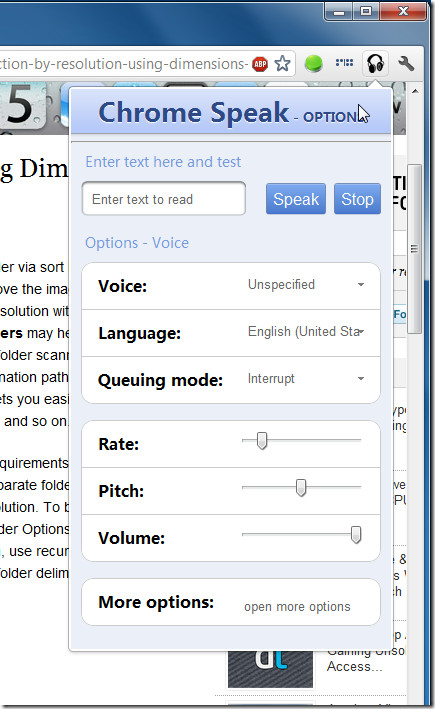









Comentarios